南方电网电子商务系统购标、下载、制作、上传、开标查看操作手册-精选.pdf
国家电网电子商务_用户手册_1.多种采购方式_1.1采购项目准备
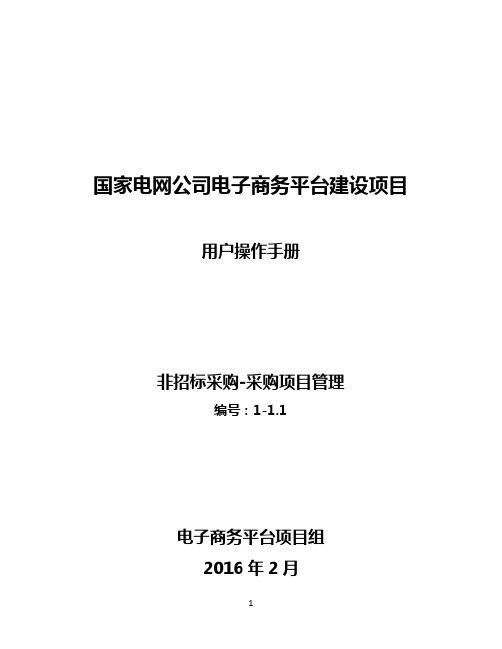
国家电网公司电子商务平台建设项目用户操作手册非招标采购-采购项目管理编号:1-1.1电子商务平台项目组2016年2月文档管理目录1 引言 (4)1.1 文档说明 (4)1.2 预期读者 (4)1.3 相关文档 (4)2 系统基本说明 (4)2.1 登陆系统说明 (4)2.2 登陆界面 (5)2.3 操作界面 (5)3 操作指南 (5)3.1 操作内容简介 (5)3.2 操作步骤 (6)3.2.1 内容一:采购批次管理步骤一:维护批次项目信息操作人:招标主管 (6)3.2.2 内容一:采购批次管理步骤二:分配批次项目经理操作人:招标主管 (7)3.2.3 内容二:分标管理步骤一:新建分标操作人:批次项目经理 (8)3.2.4 内容二:分标管理步骤二:分配产品项目经理操作人:批次项目经理 (9)3.2.5 内容三:技术规范书管理步骤一:锁定技术规范操作人:批次项目经理 (10)3.2.6 内容四:分包管理步骤一:分包操作人:产品项目经理 (11)3.2.7 内容四:分包管理步骤二:分标分包审核操作人:招标处 (15)3.2.8 内容五:生成Ariba项目步骤一:生成Ariba项目操作人:产品项目经理 (17)1 引言1.1文档说明本文档在国家电网公司电子商务平台非招标采购Ariba标准功能业务应用的基础上,由非招标采购组编写完成。
1.2预期读者国家电网公司物资部、国网国际、各网省公司、直属单位相关关键用户、最终用户,以及其他所有相关人员。
1.3相关文档《1.1 国家电网电子商务_系统功能需求说明_多种采购方式研究与实践_四种采购方式_采购项目管理》。
2 系统基本说明2.1登陆系统说明1)测试阶段,登陆测试系统/BidUpgrade/2)培训阶段,登陆培训系统/BidUpgrade/3)上线之后,登陆正式系统https:///2.2登陆界面2.3操作界面3 操作指南3.1操作内容简介采购项目管理是电子商务平台用来管理批次采购计划项目,在“采购项目准备”菜单中进行操作。
国家电网电子商务_用户手册_1.多种采购方式_1.4供应商操作手册
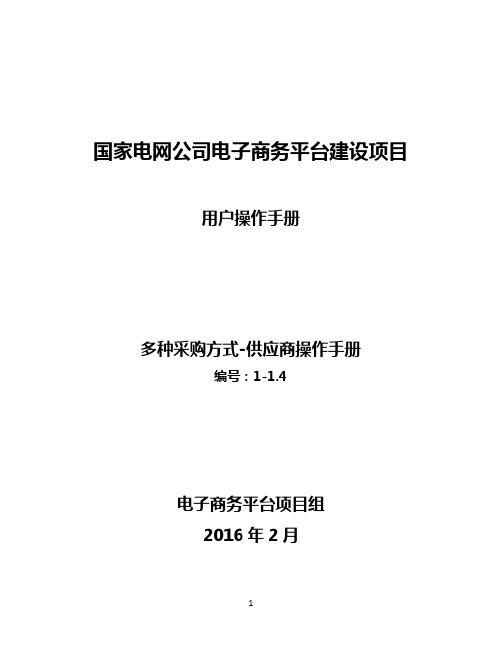
国家电网公司电子商务平台建设项目用户操作手册多种采购方式-供应商操作手册编号:1-1.4电子商务平台项目组2016年2月文档管理1 引言1.1文档说明本文档在用于指导供应商如何完成在电子商务平台上进行非招标采购业务的系统操作。
1.2登陆界面1.3操作界面2 操作指南2.1操作步骤2.1.1 内容一:询价采购项目应答操作人:供应商(1)供应商登陆电子商务平台,点击“招标外采购”-“招标外采购”-“供应商应答”,进入查看受邀项目的界面。
(2)供应商界面上的事件按状态归类,允许供应商进行应答的事件的状态为“开放”,点击“开放”前面的三角图标。
(3)在开放的事件中,找到需要应答的事件,点击事件名称后进入应答界面。
(4)进入应答界面后,供应商可以浏览询价函内容,确定是否接受邀请。
右上角显示供应商还能进行应答操作的剩余时间,左侧罗列着供应商应答需要完成的步骤,在第一步“复审事件详细信息”中,点击页面中央的“复审合约”。
(4)点击“复审合约”后进入“复审并接受合约”界面,选择“我同意此合约的条款”,点击“确定”。
(5)系统自动带出需要自己应答的批次,点击“提交选定的批次”。
(6)填写相应应答信息。
对于询价来说,供应商只需要填写价格信息。
在非招标采购中,供应商有两种报价方式:按行项目报价和按包总价报价。
如按行项目报价,供应商在应答期间(事件状态为倒计时)填写每条物资的未含税单价和税率,系统自动计算包总价;如按报总价报价,供应商在应答期间(事件状态为倒计时)填写包的含税总价,在应答结束后(事件状态为未决选择),将包含税总价分拆并根据税率换算到各个行项目上的未含税单价。
本例中,产品项目经理要求供应商按行项目报价,因此供应商需对每个行项目的未含税单价和税率进行应答,含税单价、不含税总价和含税总价都会由系统根据公式自动计算。
所有价格信息填写完成后,可以点击“更新总计”,系统会自动算出所有包的含税总价之和,显示在“采购物资”下的“含税总价”中。
南方电网电子商务系统购标、下载、制作、上传、开标查看操作手册

南方电网电子商务系统购标、下载、制作、上传、开标查看操作手册购标1. 登录账号使用南方电网电子商务系统,首先需要注册账号并且登录。
2. 查看招标信息进入系统后,可以查看到南方电网发布的所有招标信息。
按照项目名称、招标编号、招标单位等关键词搜索,可以快速找到符合自己需求的招标项目。
3. 购买标书找到符合要求的招标项目后,可以购买标书。
购买流程如下:1.在招标信息页面点击“购买标书”按钮。
2.系统会跳转至支付页面,根据提示填写付款信息并完成支付。
3.支付成功后,系统会提示下载标书的链接。
点击即可下载标书。
下载1. 查看招标信息同样地,在进入系统后,可以查看到所有招标信息。
查找方法同上述第2点。
2. 下载招标文件基本操作流程如下:1.进入具体的招标信息页面。
2.找到“招标文件下载”按钮,点击。
3.系统会提示保存标书的位置,选择后点击保存即可。
注:招标文件可能较大,下载时间会较长,请耐心等待。
制作1. 编写文件在准备投标的过程中,可能需要自己制作标书进行投标。
那么,该如何进行呢?1.根据招标标准要求,编写相应的招标文件。
2.组织好招标文件的内容和格式等相关信息,与招标标准保持一致。
2. 导出文件1.完成文件编写后,点击文件菜单中的“导出”选项。
2.根据需要选择导出的文件类型,完成导出操作。
上传1. 登录账号首先,需要登录南方电网电子商务系统账号。
2. 进入招标信息页面进入目标页面后,找到上传标书的入口。
3. 上传标书上传操作流程如下:1.点击上传标书的按钮。
2.选择要上传的标书文件。
3.确认文件信息后,点击“上传”按钮。
开标查看1. 查看招标信息先进入南方电网电子商务系统,并查找到目标招标信息。
2. 进入开标查看页面找到下一页入口,进入开标查看页面。
3. 查看开标信息在开标查看页面,可以查看到招标解密后的信息、中标结果等数据。
以上就是南方电网电子商务系统购标、下载、制作、上传、开标查看操作手册。
如有疑问,可随时参见南方电网的帮助文档。
《南方电网公司阳光电子商务平台登记注册操作手册》+(供货商、服务商)

中国南方电网公司阳光电子商务平台登记注册操作手册( 供货商、服务商 )中国南方电网有限责任公司招标服务中心二〇一六年二月1概述1.1 文档说明本文档在中国南方电网电子商务系统供应商管理模块系统设计的基础上编制,适用于使用中国南方电网电子商务系统进行外网注册登记的潜在供应商,以及进行信息变更的登记供应商。
1.2 客户端软硬件配置说明1.2.1软件要求操作系统: Windows XP 及以上版本中文版浏览器:浏览器IE8.0 及以上版本中文版1.2.2客户端系统设置为了让系统能够正常工作,请按照以下步骤进行浏览器的配置(以下以IE9.0 为例):1.打开桌面上的浏览器,并点击“工具”菜单“Internet选项”。
2.弹出对话框之后,请点击“安全”选项卡。
如下图所示:3.点击绿色的“受信任的站点”的图片。
如下图所示:再选择站点先选中受信任站点4.点击“站点”按钮,弹出对话框。
输入阳光电子商务网站(以下简称网站)的地址/,然后点击“添加”按钮完成添加,再按“关闭”按钮退出。
如下图所示:把网址复制到区域后点击添加按钮。
5.设置自定义安全级别,开放Activex的访问权限。
选中“受信任的站点”按钮后,点击“自定义级别”按钮,会弹出一个窗口,把其中的包含有 Activex控件和插件的设置全部改为启用。
如下图所示:全部选择启用点击“自定义级别” ,注意一定要先选中上面的“受信任的站点”这样 IE 浏览器设置就完成了。
2供应商注册登记本文档所指的供应商包括供货商、承包商、服务商。
2.1 新增供货商、服务商注册登记2.1.1说明本节用于指引未在原阳光电子商务平台注册的供货商、服务商进行注册登记操作。
2.1.2操作步骤2.1.2.1 步骤一:供应商登录电子商务系统首页供应商登陆电子商务系统主页访问地址(),进行系统登录或者系统注册,如下图所示:2.1.2.2 步骤二:阅读供应商注册协议信息,并点击【确认注册】进行下一步功能操作,如下图所示:点击确认注册2.1.2.3 步骤三:系统弹出登记信息页面,供应商按系统要求,逐步填写相关信息,如下图所示:注册填写提示必填项完成后,点击即可完成注册注意事项:1、带有 * 符号的字段为必填字段,不填写系统不允许提交。
国网电子商务平台—招投标管理操作

投标管理模块操作手册1项目澄清/补遗管理供应商下载完整招标文件至本地进行查看后根据业务需求进行澄清/补遗操作流程蓝图1.1.1项目澄清管理招标公告发布后,项目经理根据供应商提出的澄清需求按照项目、标、包的方式进行澄清回复以及问题的发布。
项目澄清的发布流程:供应商发布澄清需求,项目经理针对澄清进行回复,然后提交到招标主管进行审核,招标主管审核完后将澄清信息提交给物资部招标处进行终审,招标处终审后澄清向投标供应商发布(招标主管审核界面判定是否重大澄清,如为重大澄清需提交至招标处审核;如不是重大澄清,招标主管审核界面可直接发布)步骤一:供应商发布澄清需求操作人员:供应商招标采购——投标管理——查看项目澄清选择招标项目点击按钮选中包,点击输入“澄清标题”、“容”以及上传需要澄清的附件,然后点击【发布】在弹出来的窗口点击【确定】,即发布澄清。
步骤二:项目经理对澄清进行回复操作人员:产品经理招标采购——招标过程管理——项目澄清管理选择项目,点击选中包,勾选澄清产品经理可以点击【查看澄清】,对供应商提出的澄清进行查看;点击【回复澄清】,对供应商提出的澄清进行答疑输入“澄清回复标题”、“回复容”、包括附件上传以及选择相应的澄清回复围之后点击提交给招标主管审核,点击【确定】点击【确定】返回“查看澄清”界面,可以对提出的澄清回复进行导出查看步骤三:招标主管对澄清回复进行审核操作人员:招标主管招标采购——招标过程管理——项目澄清管理选择项目,点击招标主管可以点击进行查看“澄清回复”点击,进行审核操作选择审核条件“通过并提交国网物资部”,输入审核意见,点击【确定】在审核人列表选择招标处审核,点击【确定】点击确定即可查看提交审核成功步骤四:招标处审核澄清回复结果并发布操作人员:物资部招标处招标采购——招标过程管理——项目澄清管理选择招标项目,点击点击,可以查看原澄清点击可以查看澄清回复点击,进入审核澄清回复界面在选择栏选择通过或者不通过,输入审核意见,点击【确定】澄清回复已成功发布返回项目澄清界面,可以查看,以及导出项目澄清操作1.1.2项目补遗管理项目补遗的发布流程:项目经理针对此次招标项目发布补遗并提交审核,招标主管审核招标补遗,如果是重大补遗,流转到下一级需招标处审核,非重大补遗在审批完成后自动发布;招标处审核招标补遗,审核通过,补遗自动发布。
南方电网电子商务系统购标、下载、制作、上传、开标查看操作手册教程文件

中国南方电网公司阳光电子商务平台购标、下载、制作、上传操作手册(供货商、服务商、承包商)中国南方电网有限责任公司招标服务中心二〇一六年十月目录1运行环境 (4)1.1硬件设备要求 (4)1.2支持软件 (4)2系统操作说明 (4)2.1业务需要描述 (5)2.2操作说明 (6)2.2.1招标/采购文件购买 (6)2.2.2招标/采购文件下载 (8)2.2.3制作投标文件 (10)2.2.4招标/采购文件上传 (16)2.2.5保证金支付 (21)2.2.6开标质疑 (23)2.2.7开标报价确认 (24)2.2.8开标结果查询 (25)1运行环境1.1硬件设备要求普通pc机、双核、2G内存、50G磁盘1.2支持软件1、Windows操作系统2、IE8及以上版本浏览器3、南方电网电子招投标平台投标文件制作系统2系统操作说明本手册以物资类公开招标项目为例,指引投标人应用系统进行标书购买、澄清、投标文件编制、投标、保证金支付、中标结果通知等操作。
前期的供应商登记注册、数字证书办理请参见阳光电子商务网站上的《阳光电子商务平台登记注册操作手册》、《数字证书办理指南》。
2.1业务需要描述业务角色:投标人业务说明:招标人按照招标公告规定的时间和地点,接受潜在投标人的报名。
支持投标人在线购买标书,财务确认标书费后投标人可以进行在线下载标书。
整体业务流程:供应商(注册审核通过)购买标书----支付标书费----招标部门财务人员确认标书费后----供应商下载招标文件(招标文件为egp格式,需使用客户端打开查看)----使用客户端制作投标文件(制作完成后可生成或导出两种格式文件,生成为pdf文件,导出为加密bin或者file文件)----登录进入电商系统上传投标文件(加密项目上传file文件,非加密文件上传bin格式)----登录进入电商系统查看开标结果。
投标活动操作系统:电子商务系统(包括投标报名、支付标书费、下载招标文件文件、上传投标文件、查看开标结果);电子商务系统投标文件制作客户端(查看招标文件、制作投标文件)电子商务系统投标文件制作客户端下载说明:投标人登陆系统后,在系统左侧菜单中系统管理>组件下载。
电子商务服务平台用户操作手册V

2
当前登录人只能检察自己审批过的票据。已审的票据只能检察,不能操纵
第三章:采购
3.
3.1.1
本章主要报告采购治理模块,包罗项目信息、总需求筹划、总需求筹划变动、采购筹划、采购筹划变动等这些模块
3.1.
内容
章节
项目信息
3.2
总需求筹划
3.3
总需求筹划变动
3.4
采购筹划
3.5
采购筹划变动
否
选择提交日期
7
金额(万元)
查询条件,默认为空,如果录入金额,可查询金额在申请金额范畴内的票据
否
手动输入
8
查询
操纵按钮,点击执行查询操纵
否
操纵按钮
9
清空
操纵按钮,点击执行清空查询条件操纵
否
操纵按钮
第二步,选择查询行进行相应的操纵
序号
字段名称
字段说明
1
导出eቤተ መጻሕፍቲ ባይዱecl
将数据导出至execl表格中
2
检察
点击检察,可以检察审批的票据
界面字段信息
序号
字段名称
字段说明
1
同意
点击同意后,票据被审批同意
2
差别意
点击差别意后,票据被退回
3
返回
点击返回后,票据返回上一页
4
审批意见
必填
2.
当前登录人只能检察自己未审批的票据。模糊查询时,未审票据定时间倒叙排在前面
点击同意或差别意时,系统会做校验:
a.必填字段如果不填写报错“XX字段必填,请填写!”,XX取字段名称,有多个时依次列出,用逗号隔断。下拉框字段为“请选择”时视为未填写。
需求筹划、采购筹划、招标文件
电商平台操作手册(供应商投标文件上传)V2.1

中国南方电网公司阳光电子商务平台操作手册 (供应商投标文件上传)中国南方电网有限责任公司物资部二〇一七年六月目录1、运行环境 (3)1.1硬件设备要求 (3)1.2支持软件 (3)2、供应商投标文件上传 (3)2.1 上传投标/报价文件 (3)1、运行环境1.1硬件设备要求普通pc机、双核、2G内存、50G磁盘1.2支持软件1、Windows操作系统2、IE8及以上版本浏览器2、供应商投标文件上传2.1上传投标/报价文件投标人登陆电子商务系统,执行操作路径:采购管理>供应商>上传投标/报价文件。
如下图:进入项目列表,选择要上传投标文件的项目,点击【投标】如下图,注意:右侧的【澄清】供应商可以在澄清时间范围内提出澄清及上传相关澄清附件:弹出投标项目标包列表框,如下图:点击【详细】操作,进入对应标包投标文件上传界面。
如下图:点击【上传】操作,弹出上传投标文件界面,分别在本地选择“商务”、“技术”、“报价”文件进行通用上传(加密项目上传file文件,非加密文件上传bin格式,),如下图:注:如果是加密项目,会提示“上传后缀名字为.file的加密文件”如果是非加密项目,会提示“上传后缀名字为.bin的文件”点击【上传文件】按钮,确认选择上传投标文件文件上传成功后,递交状态为“已提交”(请注意检查商务、技术、报价三个部分的内容是否已全部提交),如下图:投标项目“是否完整投标”状态显示“√”标识(请注意完整上传商务、技术、报价三个部分的内容),如下图:另:如果项目标包较多,投标人也可以选择批量上传文件,点击右上角的【批量上传】功能批量上传投标文件。
南方电网公司阳光电子商务平台操作手册(供应商付款操作) .doc

中国南方电网公司阳光电子商务平台操作手册(供应商付款操作)中国南方电网有限责任公司物资部二〇一九年十二月目录1.1 预付款支付申请 (3)1.1.1 业务需要描述 (3)1.1.2 操作说明 (3)1.2 入供应商成品库款申请 (3)1.2.1 业务需要描述 (3)1.2.2 操作说明 (3)1.3 到货款支付申请 (4)1.3.1 业务需要描述 (4)1.3.2 操作说明 (5)1.4 质保金支付申请 (7)1.4.1 业务需要描述 (7)1.4.2 操作说明 (7)1.5 支付结果查询 (8)1.5.1 业务需要描述 (8)1.5.2 操作说明 (8)预付款支付申请1.1.1业务需要描述合同签约完成后,供应商可根据合同的支付比例,在线进行预付款支付申请。
1.1.2操作说明1、供应商在合同管理界面点击左侧栏目下的【预付款支付申请】进入付款信息列表,点击界面上的【增加】按钮,新增预付款。
编辑付款信息(当供应商开户行信息与合同约定的开户行信息不一致时,需上传证明材料,也可以在供应基本信息里加入其他银行账户,开户行下拉框可供选择),点击【申请】按钮提交当前预付款申请。
如下图:1.2入供应商成品库款申请1.2.1业务需要描述供应商成品入库审核通过后,可发起成品入库款申请。
(注:入供应商成品库款申请是依据是合同是否有该款项的支付比例,如果该份合同没有入供应商成品库款的支付比例,供应商无需做该环节的操作)1.2.2操作说明1、供应商在合同管理界面点击左侧栏目下的【入供应商成品库款申请】进入付款信息列表界面,如下图:2、点击界面上的【增加】按钮,新增预付款。
编辑付款信息(当供应商开户行信息与合同约定的开户行信息不一致时,需上传证明材料,也可以在供应基本信息里加入其他银行账户,开户行下拉框可供选择),保存【编辑付款信息】后进行选择入库物资信息,选择完成后点击【保存】并点【申请】按钮提交当前预付款申请。
如下图:1.3到货款支付申请1.3.1业务需要描述供电局做完入库操作,物资系统将入库单回传至电子商务平台,供应商根据入库单发起到货款付款申请。
电商平台操作手册(供应商制作投标文件)V2.
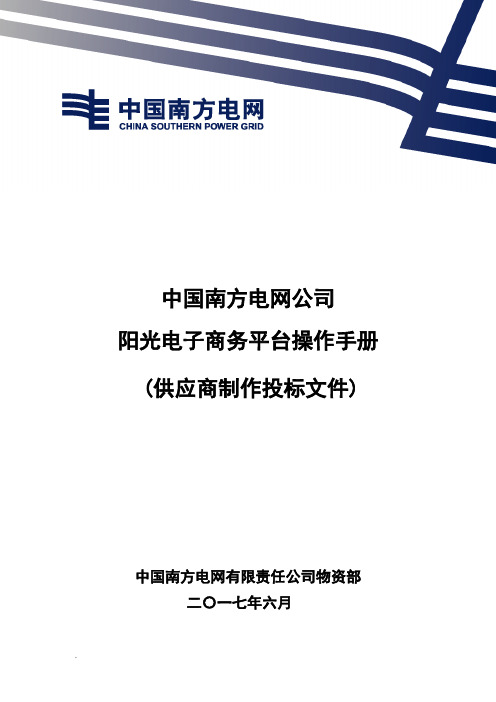
中国南方电网公司阳光电子商务平台操作手册 (供应商制作投标文件)中国南方电网有限责任公司物资部二〇一七年六月目录1、运行环境 (3)1.1硬件设备要求 (3)1.2软件要求 (3)2、供应商投标文件制作 (3)2.1 【打开文件】 (3)2.2 【项目信息】 (4)2.3 【查看招标文件】 (4)2.4 【选择所投标段】 (5)2.5 【编辑投标文件】 (5)2.6 【生成投标文件】 (7)2.7 【导出投标文件】 (8)1、运行环境1.1硬件设备要求普通pc机、双核、2G内存、50G磁盘1.2软件要求1、Windows操作系统2、南方电网电子招投标平台投标文件制作系统4、Office2007及以上版本3、Adobe Reader 10.0以上版本2、供应商投标文件制作电子商务系统投标文件制作客户端下载说明:投标人登陆系统后,在系统左侧菜单中系统管理>组件下载。
下载【南方电网电子商务系统投标文件制作客户端】,解压缩下载文件,按提示步骤进行客户端安装。
完成客户端安装后打开下载的EGP文件方可查看招标文件、制作投标文件。
供应商打开【投标文件制作系统】,如下图:2.1【打开文件】点击打开文件操作,打开已下载的标书,操作步骤如下图:2.2【项目信息】招标文件打开后,可查看项目信息,如下图:2.3【查看招标文件】查看招标文件及相关附件,点击【下载查看】可以下载相关文件至本地后查看,投标人根据招标文件的要求进行后续投标文件的响应。
如下图:2.4【选择所投标段】点击选择所投标包,进入对应标包选择,点击界面上的【保存】按钮完成选择,如下图:注:勾选两个标段,那么本次只针对这两个标段制作投标文件。
2.5【编辑投标文件】【编辑投标文件-商务技术文件】点击编辑投标文件,先【下载投标格式】,下载标书对应的格式(包括商务和技术部分)到自己电脑本地(word的格式)进行编辑,右上角的“全部下载”可以一键下载投标文件中的所有投标格式。
国网电子商务平台-国家电网公司电子商务平台

国网电子商务平台合同确认应用说明书合同管理—合同签订模块国网电子商务平台2012年09月国家电网公司电子商务平台建设项目国家电网电子商务_合同管理_合同签订模块合同确认应用说明书目录1合同确认概述 (3)1.1功能调整思路 (3)1.2功能调整 (3)2功能操作步骤 (3)2.1供应商确认合同 (3)2.1.1操作范例 (4)2.1.2操作步骤 (4)2.2供应商拒绝合同 (7)2.2.1操作范例 (7)2.2.2操作步骤 (7)2.3供应商确认合同查询 (10)2.3.1操作范例 (10)2.3.2操作步骤 (10)国家电网公司电子商务平台建设项目国家电网电子商务_合同管理_合同签订模块合同确认应用说明书1合同确认概述1.1功能调整思路合同按原有流程进行确认、审批时,需由合同经办人先分配确认人、确认人确认后,供应商进行确认,再由合同经办人分配审批人,审批人进行审批。
操作人员在操作时,流程不仅复杂,而且影响操作时间。
通过了解用户的实际需求,取消买方确认环节,合同经办人将合同起草完成后,系统自动分配合同给相应供应商进行确认,确认完成后由审批人进行审批,不仅简化了操作步骤,还提高了工作效率。
同时在供应商确认、买方审批环节增加买卖方的待办事务,操作人员进入到系统后,可以更加直观的查看到需要待办的合同,并进行维护操作,使流程操作更加一体化。
1.2功能调整针对现阶段合同签订问题及用户提出的建议,对电子商务平台供应商确认功能进行调整,具体如下:功能变更前变更后合同确认合同确认流程需要按流程进行,不能简化、也不可跳步操作,需由合同经办人先分配确认人、确认人确认后,供应商进行确认,操作流程不仅繁琐,而且影响操作时间。
简化合同确认流程,去掉买方确认合同操作。
合同经办人将合同起草完成后,系统自动分配合同给相应供应商进行确认。
同时在确认环节增加买卖方的待办事务,操作人员进入到系统后,可以更加直观的查看到需要待办的合同,并进行维护操作,不仅简化了操作步骤,还提高了工作效率。
国网电子商务平台投标管理操作
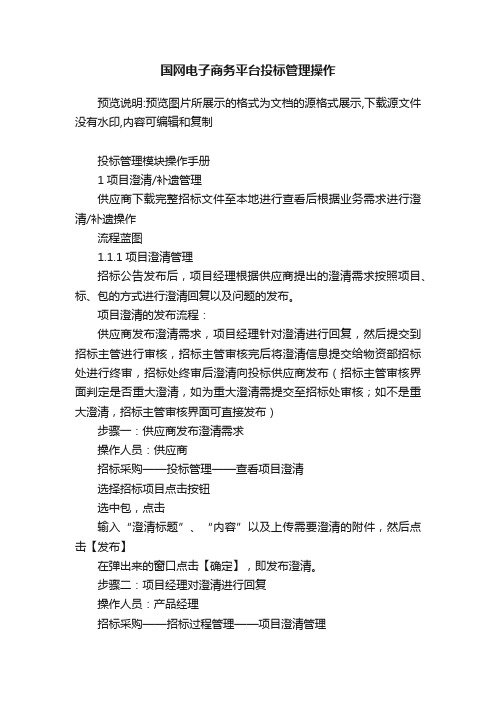
国网电子商务平台投标管理操作预览说明:预览图片所展示的格式为文档的源格式展示,下载源文件没有水印,内容可编辑和复制投标管理模块操作手册1项目澄清/补遗管理供应商下载完整招标文件至本地进行查看后根据业务需求进行澄清/补遗操作流程蓝图1.1.1项目澄清管理招标公告发布后,项目经理根据供应商提出的澄清需求按照项目、标、包的方式进行澄清回复以及问题的发布。
项目澄清的发布流程:供应商发布澄清需求,项目经理针对澄清进行回复,然后提交到招标主管进行审核,招标主管审核完后将澄清信息提交给物资部招标处进行终审,招标处终审后澄清向投标供应商发布(招标主管审核界面判定是否重大澄清,如为重大澄清需提交至招标处审核;如不是重大澄清,招标主管审核界面可直接发布)步骤一:供应商发布澄清需求操作人员:供应商招标采购——投标管理——查看项目澄清选择招标项目点击按钮选中包,点击输入“澄清标题”、“内容”以及上传需要澄清的附件,然后点击【发布】在弹出来的窗口点击【确定】,即发布澄清。
步骤二:项目经理对澄清进行回复操作人员:产品经理招标采购——招标过程管理——项目澄清管理选择项目,点击选中包,勾选澄清产品经理可以点击【查看澄清】,对供应商提出的澄清进行查看;点击【回复澄清】,对供应商提出的澄清进行答疑输入“澄清回复标题”、“回复内容”、包括附件上传以及选择相应的澄清回复范围之后点击提交给招标主管审核,点击【确定】点击【确定】返回“查看澄清”界面,可以对提出的澄清回复进行导出查看步骤三:招标主管对澄清回复进行审核操作人员:招标主管招标采购——招标过程管理——项目澄清管理选择项目,点击招标主管可以点击进行查看“澄清回复”点击,进行审核操作选择审核条件“通过并提交国网物资部”,输入审核意见,点击【确定】在审核人列表选择招标处审核,点击【确定】点击确定即可查看提交审核成功步骤四:招标处审核澄清回复结果并发布操作人员:物资部招标处招标采购——招标过程管理——项目澄清管理选择招标项目,点击点击,可以查看原澄清点击可以查看澄清回复点击,进入审核澄清回复界面在选择栏选择通过或者不通过,输入审核意见,点击【确定】澄清回复已成功发布返回项目澄清界面,可以查看,以及导出项目澄清操作1.1.2项目补遗管理项目补遗的发布流程:项目经理针对此次招标项目发布补遗并提交审核,招标主管审核招标补遗,如果是重大补遗,流转到下一级需招标处审核,非重大补遗在审批完成后自动发布;招标处审核招标补遗,审核通过,补遗自动发布。
电商平台操作指引
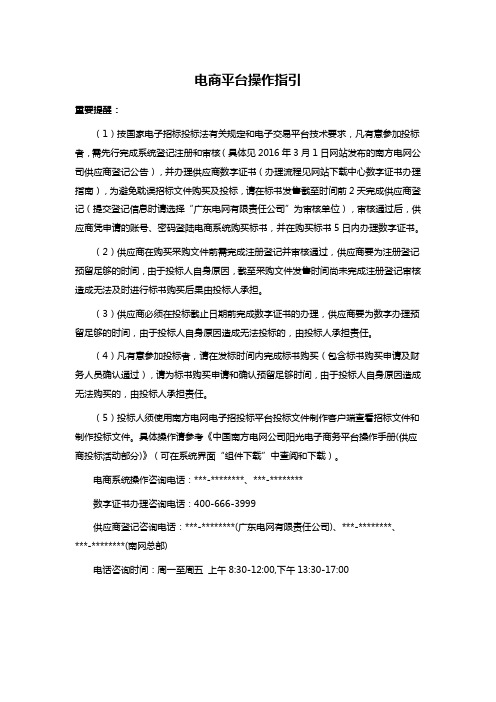
电商平台操作指引重要提醒:(1)按国家电子招标投标法有关规定和电子交易平台技术要求,凡有意参加投标者,需先行完成系统登记注册和审核(具体见2016年3月1日网站发布的南方电网公司供应商登记公告),并办理供应商数字证书(办理流程见网站下载中心数字证书办理指南),为避免耽误招标文件购买及投标,请在标书发售截至时间前2天完成供应商登记(提交登记信息时请选择“广东电网有限责任公司”为审核单位),审核通过后,供应商凭申请的账号、密码登陆电商系统购买标书,并在购买标书5日内办理数字证书。
(2)供应商在购买采购文件前需完成注册登记并审核通过,供应商要为注册登记预留足够的时间,由于投标人自身原因,截至采购文件发售时间尚未完成注册登记审核造成无法及时进行标书购买后果由投标人承担。
(3)供应商必须在投标截止日期前完成数字证书的办理,供应商要为数字办理预留足够的时间,由于投标人自身原因造成无法投标的,由投标人承担责任。
(4)凡有意参加投标者,请在发标时间内完成标书购买(包含标书购买申请及财务人员确认通过),请为标书购买申请和确认预留足够时间,由于投标人自身原因造成无法购买的,由投标人承担责任。
(5)投标人须使用南方电网电子招投标平台投标文件制作客户端查看招标文件和制作投标文件。
具体操作请参考《中国南方电网公司阳光电子商务平台操作手册(供应商投标活动部分)》(可在系统界面“组件下载”中查阅和下载)。
电商系统操作咨询电话:***-********、***-********数字证书办理咨询电话:400-666-3999供应商登记咨询电话:***-********(广东电网有限责任公司)、***-********、***-********(南网总部)电话咨询时间:周一至周五上午8:30-12:00,下午13:30-17:00电子发票下载操作指引1.发票通APP收票下载发票通APP(如图2.1)领取图2.1 下载发票通APP1、下载发票通APP个人版2、使用开具电子发票时预留的手机号或者邮箱号进行注册3、注册成功后,登录,点击“我的发票”进行查看!2.发票通网站收票登录www.**********网站领取1、登录www.**********2、点击右上角“注册”3、使用开具电子发票时预留的手机号或者邮箱号进行注册4、注册成功后,登录,点击“我的发票”进行查看!投诉和受理(一)投诉受理机构1、投标人和其他利害关系人认为本次招标活动违反法律、法规和规章规定的,有权向广东电网有限责任公司清远供电局监察部投诉。
招标文件及电子商务系统投标文件制作客户端更新操作...

附件1 招标文件及电子商务系统投标文件制作客户端更新操作指引
一、招标文件下载
对于系统重新发布的招标文件,投标人登陆系统后,在项目
列表处找到项目,在“操作”栏务必先点击
按键,生成新的招标文件,同时系统会自动弹出下载任务窗口进行招标文件下载。
二、电子商务系统投标文件制作客户端更新
1、客户端直接升级更新
2、登陆系统下载电子商务系统投标文件制作客户端
投标人登陆系统后,在系统左侧菜单中系统管理>组件下载。
将【南方电网电子商务系统投标文件制作客户端】组件下载,下载完成后,解压缩下载文件,按提示步骤进行客户端安装。
完成客户端升级安装后,请各投标人打开客户端点击菜单栏处的帮助>关于确认客户端版本是否为5.4.1.18版本。
请注意:
各投标人务必使用新招标文件和新版客户端制作投标文件,否则可能导致报价无法正常导入系统。
内部控制规范咨询项目采购招投标书范本
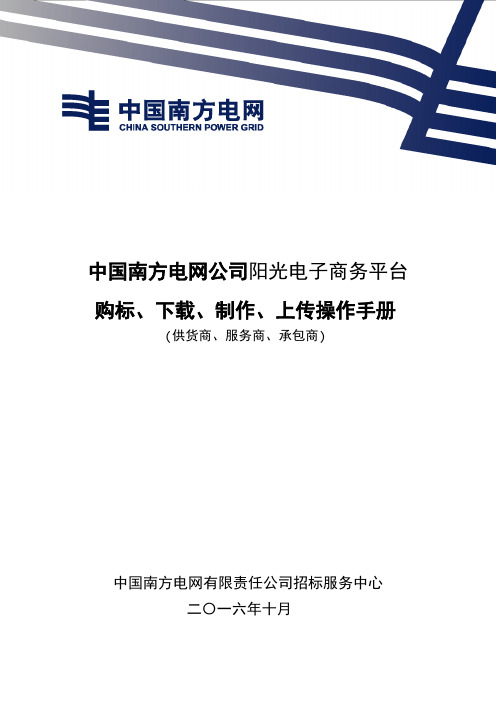
中国南方电网公司阳光电子商务平台购标、下载、制作、上传操作手册(供货商、服务商、承包商)中国南方电网有限责任公司招标服务中心二〇一六年十月目录运行环境 (3).硬件设备要求 (3).支持软件 (3)系统操作说明 (3).业务需要描述 (3).操作说明 (4)..招标/采购文件购买 (4)..招标/采购文件下载 (6)..制作投标文件 (7)..招标/采购文件上传 (13)..保证金支付 (18)..开标质疑 (19)..开标报价确认 (21)..开标报价确认 (21)1运行环境1.1硬件设备要求普通pc机、双核、G内存、G磁盘1.2支持软件、Windows操作系统、IE及以上版本浏览器、南方电网电子招投标平台投标文件制作系统2系统操作说明本手册以物资类公开招标项目为例,指引投标人应用系统进行标书购买、澄清、投标文件编制、投标、保证金支付、中标结果通知等操作。
前期的供应商登记注册、数字证书办理请参见阳光电子商务网站上的《阳光电子商务平台登记注册操作手册》、《数字证书办理指南》。
2.1业务需要描述业务角色:投标人业务说明:招标人按照招标公告规定的时间和地点,接受潜在投标人的报名。
支持投标人在线购买标书,财务确认标书费后投标人可以进行在线下载标书。
整体业务流程:供应商(注册审核通过)购买标书----支付标书费----招标部门财务人员确认标书费后----供应商下载招标文件(招标文件为egp格式,需使用客户端打开查看)----使用客户端制作投标文件(制作完成后可生成或导出两种格式文件,生成为pdf文件,导出为加密bin或者file文件)----登录进入电商系统上传投标文件(加密项目上传file文件,非加密文件上传bin格式)----登录进入电商系统查看开标结果。
投标活动操作系统:电子商务系统(包括投标报名、支付标书费、下载招标文件文件、上传投标文件、查看开标结果);电子商务系统投标文件制作客户端(查看招标文件、制作投标文件)电子商务系统投标文件制作客户端下载说明:投标人登陆系统后,在系统左侧菜单中系统管理>组件下载。
南方电网电子商务系统购标、下载、制作、上传、开标查看操作手册
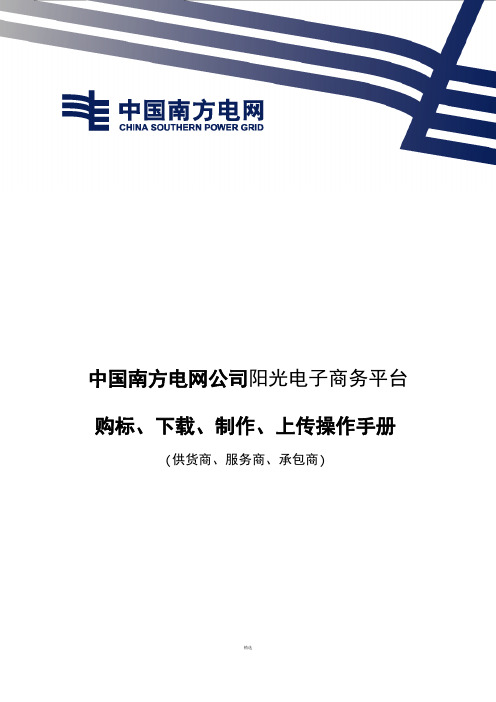
中国南方电网公司阳光电子商务平台购标、下载、制作、上传操作手册(供货商、服务商、承包商)中国南方电网有限责任公司招标服务中心二〇一六年十月目录1运行环境 (4)1.1硬件设备要求 (4)1.2支持软件 (4)2系统操作说明 (5)2.1业务需要描述 (5)2.2操作说明 (6)2.2.1招标/采购文件购买 (6)2.2.2招标/采购文件下载 (8)2.2.3制作投标文件 (10)2.2.4招标/采购文件上传 (16)2.2.5保证金支付 (21)2.2.6开标质疑 (23)2.2.7开标报价确认 (25)2.2.8开标结果查询 (25)31运行环境1.1硬件设备要求普通pc机、双核、2G内存、50G磁盘1.2支持软件1、Windows操作系统2、IE8及以上版本浏览器3、南方电网电子招投标平台投标文件制作系统42系统操作说明本手册以物资类公开招标项目为例,指引投标人应用系统进行标书购买、澄清、投标文件编制、投标、保证金支付、中标结果通知等操作。
前期的供应商登记注册、数字证书办理请参见阳光电子商务网站上的《阳光电子商务平台登记注册操作手册》、《数字证书办理指南》。
2.1业务需要描述业务角色:投标人业务说明:招标人按照招标公告规定的时间和地点,接受潜在投标人的报名。
支持投标人在线购买标书,财务确认标书费后投标人可以进行在线下载标书。
整体业务流程:供应商(注册审核通过)购买标书----支付标书费----招标部门财务人员确认标书费后----供应商下载招标文件(招标文件为egp格式,需使用客户端打开查看)----使用客户端制作投标文件(制作完成后可生成或导出两种格式文件,生成为pdf文件,导出为加密bin或者file文件)----登录进入电商系统上传投标文件(加密项目上传file文件,非加密文件上传bin格式)----登录进入电商系统查看开标结果。
投标活动操作系统:电子商务系统(包括投标报名、支付标书费、下载招标文件文件、上传投标文件、查看开标结果);电子商务系统投标文件制作客户端(查看招标文件、制作投标文件)电子商务系统投标文件制作客户端下载说明:投标人登陆系统后,在系统左侧菜单中系统管理>组件下载。
国家电网电子商务_用户手册_1.多种采购方式_1.2.1询价采购
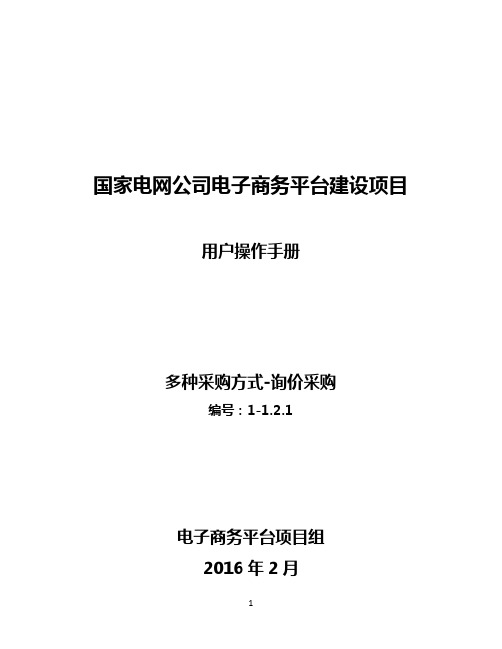
国家电网公司电子商务平台建设项目用户操作手册多种采购方式-询价采购编号:1-1.2.1电子商务平台项目组2016年2月文档管理1 引言1.1文档说明本文档在国家电网公司电子商务平台招标外采购Ariba标准功能业务应用的基础上,由招标外采购组编写完成。
1.2预期读者国家电网公司物资部、国网国际、各网省公司、直属单位相关关键用户、最终用户,以及其他所有相关人员。
1.3相关文档《1.2 国家电网电子商务_系统功能需求说明_多种采购方式研究与实践_四种采购方式_Ariba标准功能优化》。
《国家电网电子商务_用户手册_1.多种采购方式_1.1采购项目准备》2 系统基本说明2.1登陆系统说明1)测试阶段,登陆测试系统https:///BidUpgrade/2)培训阶段,登陆培训系统/BidUpgrade/3)上线之后,登陆正式系统https:///2.2登陆界面2.3操作界面3 操作指南3.1操作内容简介询价采购是指向三家及以上潜在供应商发出询价文件,供应商按询价文件要求报价,通过价格比较确定供应商的采购方式。
3.2操作步骤3.2.1 内容一:启用DFS步骤一:同步DFS操作人:产品项目经理(1)创建采购项目后,点击“启用DFS”。
(2)点击“启用”。
(3)点击“下一步”。
(4)点击“浏览”,选中文件目录,点击“完成”。
(5)点击“完成”。
3.2.2 内容二:维护团队成员步骤一:添加团队成员操作人:产品项目经理(1)点击“团队”,在“团队”页面点击“编辑”。
(2)点击每一个组后面的“修改”,在弹出的选择成员值对话框中点击“搜索”,系统会自动将该项目单位该角色的用户搜索出来。
勾选团队成员后,点击“完成”回到“团队”页面。
按此方法维护所有团队成员后,点击“确定”,保存团队成员清单。
(3)维护团队成员操作完毕后,需要将任务标记完成。
点击任务"维护团队成员"-"标记为完成" 。
中国南方电网公司阳光电子商务平台供应商管理操作手册(供应商自评部分)概述
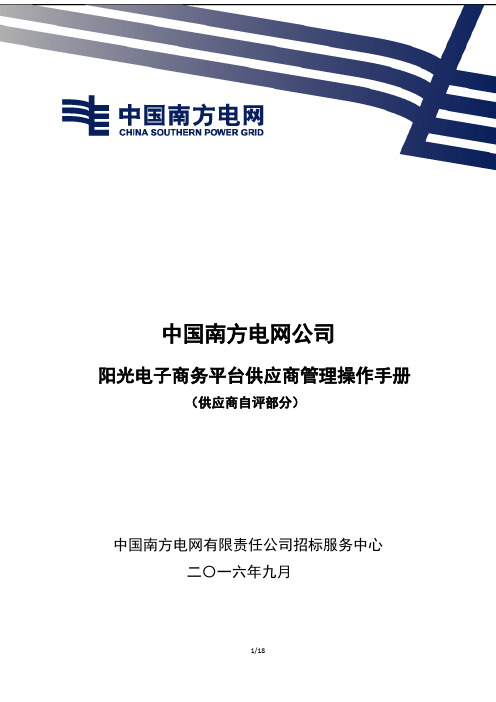
中国南方电网公司阳光电子商务平台供应商管理操作手册(供应商自评部分)中国南方电网有限责任公司招标服务中心二〇一六年九月目录1 概述 (3)1.1 文档说明 (3)1.2 客户端软硬件配置说明 (3)1.2.1 软件要求 (3)1.2.2 客户端系统设置 (3)2资质评估-供应商自评 (7)2.1操作图展示 (7)2.2业务需要描述 (8)2.3操作说明 (8)2.3.1 供应商自主上传佐证材料 (8)2.3.2 供应商自评 (12)1概述1.1文档说明本文档在中国南方电网电子商务系统供应商管理模块系统设计的基础上编制,适用于使用中国南方电网电子商务系统进行外网注册登记、评价的潜在供应商,以及进行信息变更的登记供应商。
1.2客户端软硬件配置说明1.2.1软件要求操作系统:Windows XP及以上版本中文版浏览器:浏览器IE8.0及以上版本中文版1.2.2客户端系统设置为了让系统能够正常工作,请按照以下步骤进行浏览器的配置(以下以IE9.0为例):1.打开桌面上的浏览器,并点击“工具”菜单 “Internet选项”。
2.弹出对话框之后,请点击“安全”选项卡。
如下图所示:3.点击绿色的“受信任的站点”的图片。
如下图所示:再选择站点先选中受信任站点4.点击“站点”按钮,弹出对话框。
输入阳光电子商务网站(以下简称网站)的地址/,然后点击“添加”按钮完成添加,再按“关闭”按钮退出。
如下图所示:把网址复制到区域后点击添加按钮。
5.设置自定义安全级别,开放Activex的访问权限。
选中“受信任的站点”按钮后,点击“自定义级别”按钮,会弹出一个窗口,把其中的包含有Activex控件和插件的设置全部改为启用。
如下图所示:全部选择启用点击“自定义级别”,注意一定要先选中上面的“受信任的站点”这样IE浏览器设置就完成了。
2资质评估-供应商自评2.1操作图展示2.2业务需要描述供应商可通过门户网站上传佐证材料并按照统一标准填写自评信息。
- 1、下载文档前请自行甄别文档内容的完整性,平台不提供额外的编辑、内容补充、找答案等附加服务。
- 2、"仅部分预览"的文档,不可在线预览部分如存在完整性等问题,可反馈申请退款(可完整预览的文档不适用该条件!)。
- 3、如文档侵犯您的权益,请联系客服反馈,我们会尽快为您处理(人工客服工作时间:9:00-18:30)。
中国南方电网公司阳光电子商务平台
购标、下载、制作、上传操作手册
(供货商、服务商、承包商)
中国南方电网有限责任公司招标服务中心
二〇一六年十月
目录
1运行环境 (3)
1.1硬件设备要求 (3)
1.2支持软件 (3)
2系统操作说明 (3)
2.1业务需要描述 (3)
2.2操作说明 (4)
2.2.1招标/采购文件购买 (4)
2.2.2招标/采购文件下载 (6)
2.2.3制作投标文件 (7)
2.2.4招标/采购文件上传 (13)
2.2.5保证金支付 (17)
2.2.6开标质疑 (19)
2.2.7开标报价确认 (20)
2.2.8开标结果查询 (21)
1运行环境
1.1硬件设备要求
普通pc机、双核、2G内存、50G磁盘
1.2支持软件
1、Windows操作系统
2、IE8及以上版本浏览器
3、南方电网电子招投标平台投标文件制作系统
2系统操作说明
本手册以物资类公开招标项目为例,指引投标人应用系统进行标书购买、澄清、投标文件编制、投标、保证金支付、中标结果通知等操作。
前期的供应商登
记注册、数字证书办理请参见阳光电子商务网站上的《阳光电子商务平台登记注册操作手册》、《数字证书办理指南》。
2.1业务需要描述
业务角色:投标人
业务说明:招标人按照招标公告规定的时间和地点,接受潜在投标人的报名。
支持投标人在线购买标书,财务确认标书费后投标人可以进行在线下载标书。
整体业务流程:供应商(注册审核通过)购买标书----支付标书费----招标部门财务人员确认标书费后----供应商下载招标文件(招标文件为egp格式,需使用客户端打开查看)----使用客户端制作投标文件(制作完成后可生成或导出两
种格式文件,生成为pdf文件,导出为加密bin或者file文件)----登录进入电商系统上传投标文件(加密项目上传file文件,非加密文件上传bin格式)----登录进入电商系统查看开标结果。
投标活动操作系统:电子商务系统(包括投标报名、支付标书费、下载招标
文件文件、上传投标文件、查看开标结果);电子商务系统投标文件制作客户端(查看招标文件、制作投标文件)
电子商务系统投标文件制作客户端下载说明:
投标人登陆系统后,在系统左侧菜单中系统管理>组件下载。
将【南方电网电子商务系统投标文件制作客户端】组件下载,下载完成后,解压缩下载文件,按提
示步骤进行客户端安装。
完成客户端安装后打开下载的EGP文件方可查看招标文件、制作投标文件。
2.2操作说明
2.2.1招标/采购文件购买
投标人登陆电子商务系统,执行操作路径:采购管理>购标>招标/采购文件购买操作。
如下图:
进入购买标书列表界面如下图(绿色为已购买项目):
点击【购买】操作进入新增订单界面。
如下图:
购买标书操作流程如下:
1.创建订单,勾选购买项目的标的、标包;
2.支付信息:选择标书费支付方式;
3.增值税发票信息:选择发票类型,填写开具增值税发票有关信息;
4.报名信息:填写参与投标活动的联系人及联系方式。
5.提交订单。
订单提交成功返回已提交订单记录,可以看到订单状态,招标人未确认前,订单状态为“待付款确认”,显示如下图:
招标人财务确认后,订单状态为“已付款”,显示如下图:
2.2.2招标/采购文件下载
标书费订单招标人财务确认后,投标人登陆电子商务系统可进行标书下载,执行操作路径:采购管理>购标>招标/采购文件下载,进入项目列表。
如下图:
点击【招标/采购文件下载】操作,如下图:
弹出标书下载确认框,建议【下载】到本地后再操作,如下图:
下载在本地的招标文件是为egp格式,需在“电子商务系统投标文件制作客户端”方可打开查看。
2.2.3制作投标文件
供应商打开【投标文件制作系统】,如下图:
【打开文件】
点击打开文件操作,打开已下载的标书,操作步骤如下图:
【项目信息】
招标文件打开后,可查看项目信息,如下图:
【查看招标文件】
查看招标文件及相关附件,【下载查看】可以下载相关文件至本地后查看。
如下图:
【选择所投标段】
点击选择所投标包,进入对应标包选择,点击界面上的【保存】按钮完成选择,如下图:
【编辑投标文件—商务技术文件】
点击编辑投标文件,先【下载投标格式】,下载标书对应的格式(包括商务和技术部分)到自己电脑本地(word的格式)进行编辑,右上角的“全部下载”可以一键下载投标文件中的所有投标格式。
如下图:
在本地制作完投标内容之后(是word文档),(注意点:目前供应商的领导签字和公司公章需要用纸质版打印出来线下盖章,然后用贴图的方式把签字和
公章粘贴在本地的word文档中,也可以直接导入PDF格式的投标内容;投标专用章在离线客户端操作。
)回到离线客户端的【编辑投标文件】中一一导入对应的投标内容,必须全部导入成功之后才能保存。
【编辑投标文件—投标报价文件】
报价部分,需要在客户端根据投标方制作的内容格式来填写,点击开标一览表,编辑明细报价后【保存】(如招标项目不需明细报价此步骤省略),如下图:
明细报价编辑完成后,自动生成开标一览表合计报价,如下图:
【生成投标文件】
进入生成投标文件阶段,生成阶段生成的标书为PDF格式,这份文件不是需要在电子商务平台上传的文件。
选择生成类型(可以商务技术报价分开生成,
也可以同时选择商务技术报价一起生成。
),选择生成文件的存放路径,点击【生成标书】完成生成投标文件操作,如下图:
选择本地
保存位置
生成的标书,保存在本地,如下图:
【导出投标文件】
进入导出投标文件阶段,选择导出文件存放路径,点击【导出文件】导出投
标文件至本地。
注意:导出阶段生成的标书分为两种格式(bin和file格式:如果打开标书时,是否加密显示“否”,供应商则在导出投标文件时不需要插入KEY,会导出bin格式的商务技术报价文件。
如果打开标书时,是否加密显示“是”,供应商则在导出投标文件时需要插入KEY,盖章,会导出file格式的商务技术报价文件。
如下图:
导出的标书,保存在本地,如下图:
2.2.4招标/采购文件上传
投标人登陆电子商务系统,执行操作路径:采购管理
>供应商>招标/采购文件上传。
如下图:
进入项目列表,选择要上传投标文件的项目,点击【投标】如下图,注意:右侧的【澄清】供应商可以在澄清时间范围内上传澄清附件:
选择本地保
存位置点击“导出文件”
弹出投标项目标包列表框,如下图。
点击【详细】操作,进入对应标包投标文件上传界面。
如下图:
点击【上传】操作,弹出上传投标文件界面,分别在本地选择“商务”、“技术”、“报价”文件进行通用上传(加密项目上传file文件,非加密文件上传bin 格式,),如下图:
注意:如果是加密项目,会提示“上传后缀名字为.file的文件”如果是非加密项目,会提示“上传后缀名字为.bin的文件”
点击【上传文件】按钮,确认上传已选择的投标文件。
文件上传成功后,递交状态为“已提交”,如下图:
投标项目“是否完整投标”状态显示“√”标识,如下图:
供应商也可以选择批量上传文件,点击右上角的【批量上传】,
2.2.5保证金支付
投标人登陆电子商务系统,执行操作路径:采购管理>购标>保证金支付操
作。
如下图:
进入项目列表界面,如下图:
点击【保证金支付】操作进入创建订单界面。
如下图:
订单提交成功返回已提交订单记录,财务人员未审核前可做订单【撤回】操作。
如下图:
订单提交成功财务人员确认后,订单状态为“已审核”即保证金缴纳成功。
如下图:
2.2.6开标质疑
开标之后,投标人登陆电子商务系统,执行操作路径:点击“采购管理”>供应商门户,进入供应商门户界面,如下图:
进入供应商门户,会出现供应商参与的项目列表,如下图:
选中对应的开标项目,点击该项目
点击项目之后,进入供应商门户界面,在招标方设置的质疑时间范围内(如
果时间已过,供应商不能再提出质疑,同时系统也会自动确认报价),如果供应商需要对开标结果提出质疑,供应商可以点击【质疑】,进入质疑的页面,选择有异议的标包,填写异议内容,提交。
如下图:
2.2.7开标报价确认
进入供应商门户界面,在招标方设置的质疑时间范围内(如果时间已过,系
统也会自动确认报价),同时,在招标方设置的质疑时间范围之内,供应商可以
在开标一览表中确认报价的信息。
如下图:
2.2.8开标结果查询
中标结果出来之后,供应商除了可以在公告上看到相关通知之后,也可以在,供应商门户>中标结果通知,查询。
如下图:
21。
